Nếu một ngày bạn thấy wifi nhà mình chạy chậm, không thể load ảnh hay xem video thì rất có thể mật khẩu wifi đã bị hack. Nhiều người đã biết pass wifi của nhà bạn và đang dùng nó miễn phí. Vậy nên cách tốt nhất là đổi mật khẩu wifi. Việc này thực hiện vô cùng đơn giản dù bạn có không biết gì về công nghệ. Hãy đọc hướng dẫn sau đây để biết cách đổi mật khẩu wifi chi tiết nhất.

Cách đổi mật khẩu tất cả các mạng bằng điện thoại và máy tính
1. Cách đổi mật khẩu wifi trên máy tính
Bước 1: Mở trình duyệt web trên máy tính
Bước 2: Gõ “192.168.0.1” nhấn Enter
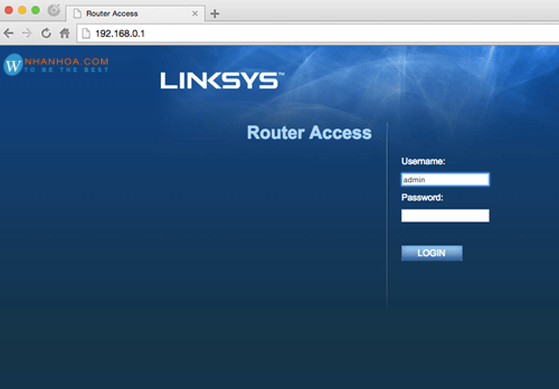
Truy cập địa chỉ 192.168.0.1 để vào trang quản lý wifi
Bước 3: Điền tên đăng nhập và mật khẩu là “admin”
Bước 4: Chọn Network > Wifi
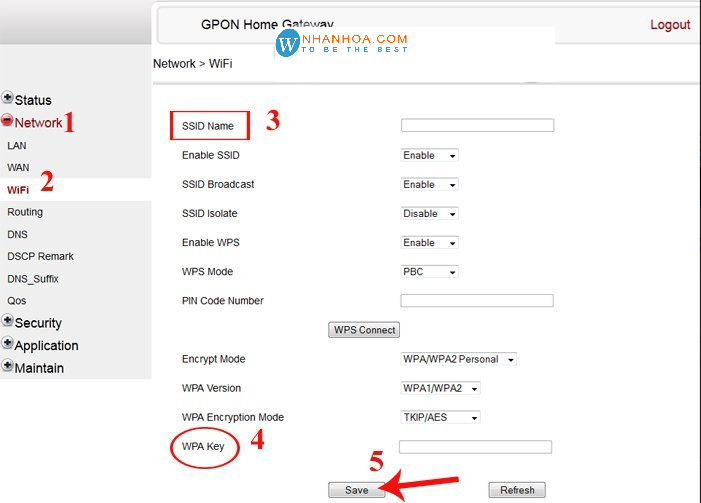
Bước 5: Điền mật khẩu mới tại SSID name > Điền WPA key > Save
2. Cách đổi mật khẩu wifi bằng điện thoại
Bước 1: Trên màn hình điện thoại mở trình duyệt web qua Chrome hoặc Google
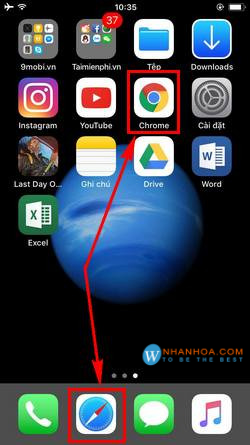
Mở Chrome hoặc Safari để truy cập modem wifi
Bước 2: Gõ tìm địa chỉ “192.168.1.1”
Bước 3: Nhấn đăng nhập bằng user admin và mật khẩu
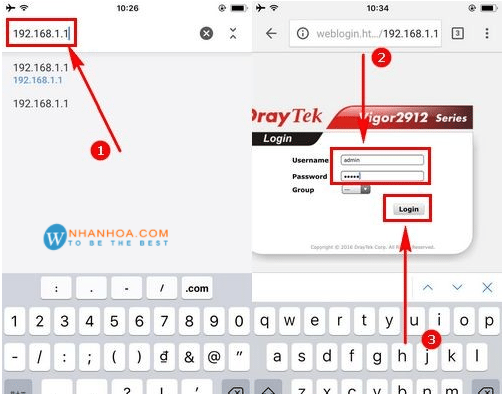
Bước 4: Đổi pass wifi tại phần cài đặt cấu hình > Nhấn “Save”
Trên đây là cách đổi mật khẩu wifi chung. Tuy nhiên mỗi nhà mạng lại có giao diện đăng nhập và model khác nhau. Vậy nên dưới đây là cách đổi mật khẩu wifi cho từng nhà mạng hiện nay.
3. Cách đổi mật khẩu wifi vnpt
Bước 1: Gõ IP 192.168.1.1 trên trình duyệt web
Địa chỉ IP mạng VNPT được in ở sau cục wifi, bạn có thể dễ dàng tìm được dãy ký tự này.

Mặt sau cục wifi VNPT có IP mạng
Bước 2: Nhập username và pass để đăng nhập mạng wifi VNPT
Username và pass mặc định là “admin” cũng được in sau cục wifi
Bước 3: Nhấn “Network setting” > Chọn “Wireless” > Chọn “Security”
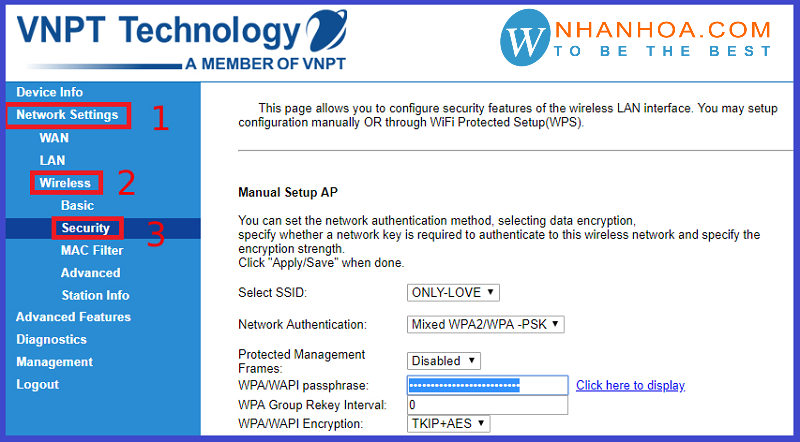
Bước 4: Nhập pass wifi mới tại mục WPA/WAPI passphrase
Bước 5: Chọn “Click here to display” > Nhấn “Save”
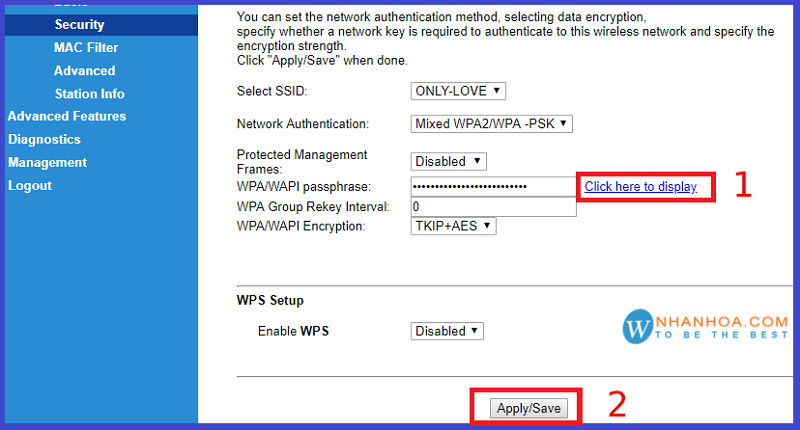
Xem thêm: Cách lấy lại mật khẩu facebook không cần số điện thoại và email
4. Cách đổi mật khẩu wifi FPT
4.1. Cách đổi mật khẩu wifi FPT trên máy tính
Bước 1: Tìm địa chỉ IP mạng, tên đăng nhập và web pass trên cục wifi
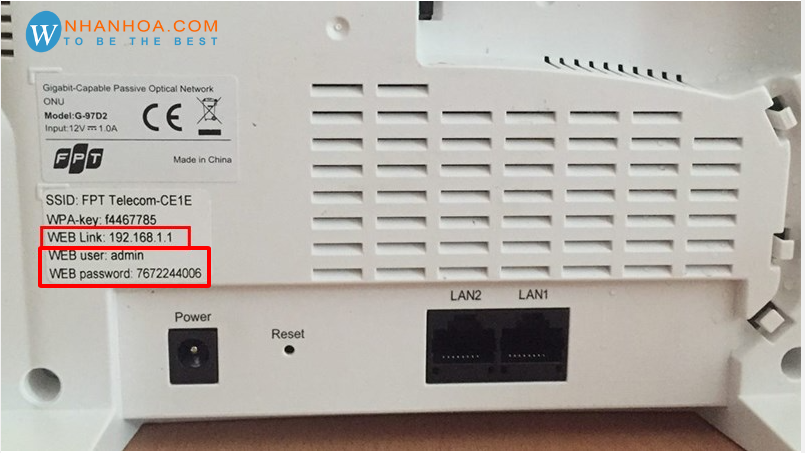
IP mạng, user và pass được in trên mặt sau của cục wifi FPT
Bước 2: Gõ IP mạng trên trình duyệt web. Sau đó đăng nhập bằng user và pass ở trên
Bước 3: Chọn “Wireless Setup” > Chọn “Wireless Security” > Đổi pass wifi mới > Nhấn “Apply”
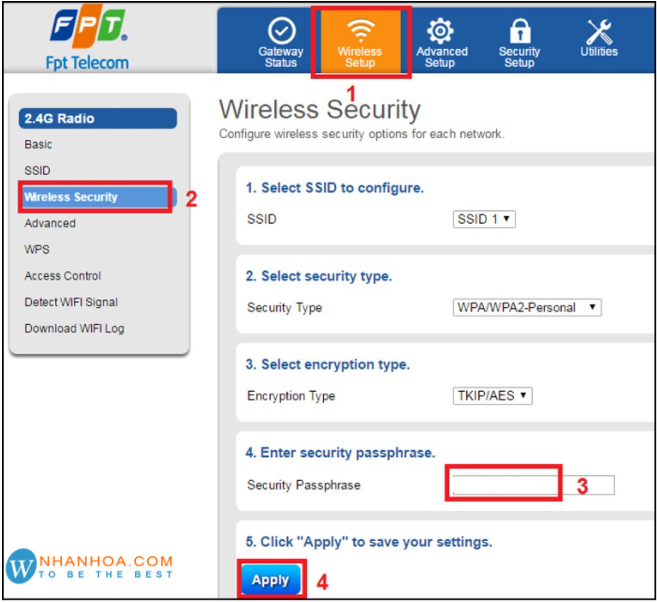
4.2. Cách đổi mật khẩu wifi FPT bằng điện thoại
Bước 1: Tải app Hi FPT về điện thoại
- Tải Hi FPT cho Android
- Tải Hi FPT cho Iphone
Bước 2: Mở app > Đăng nhập Hi FPT bằng số điện thoại đăng ký mạng
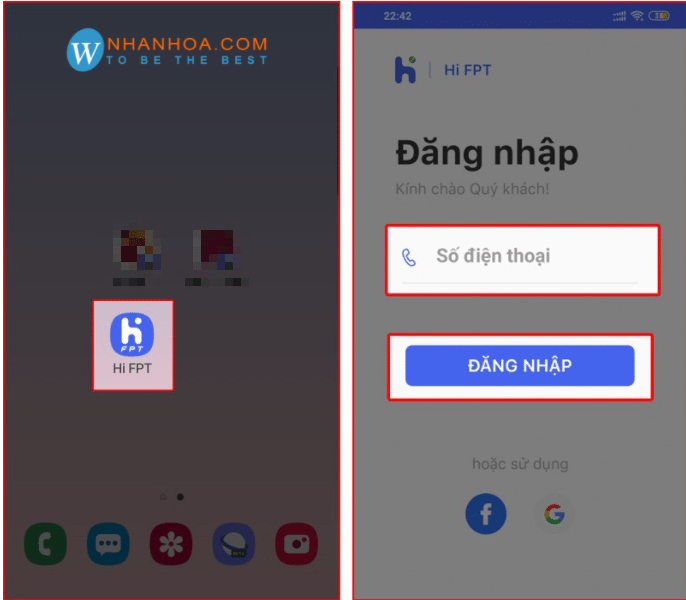
Bước 3: Xác nhận OTP > Chọn “Wifi”
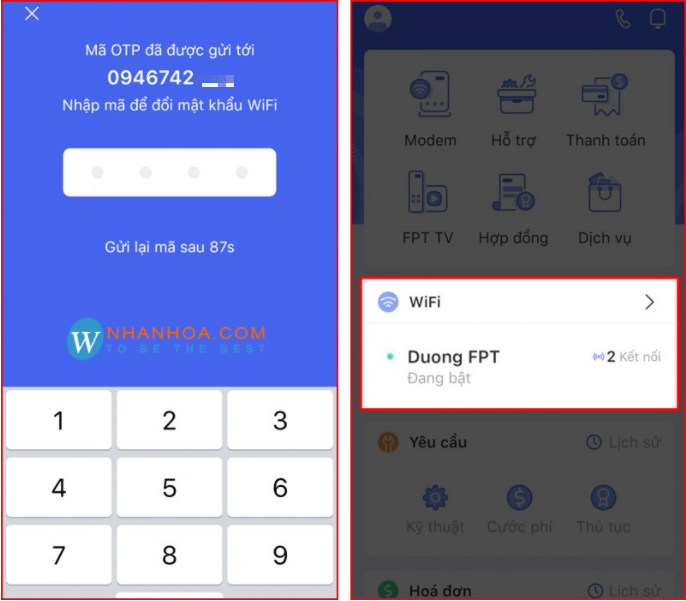
Bước 4: Chọn đổi mật khẩu > Nhập pass wifi mới > Nhấn “Lưu”
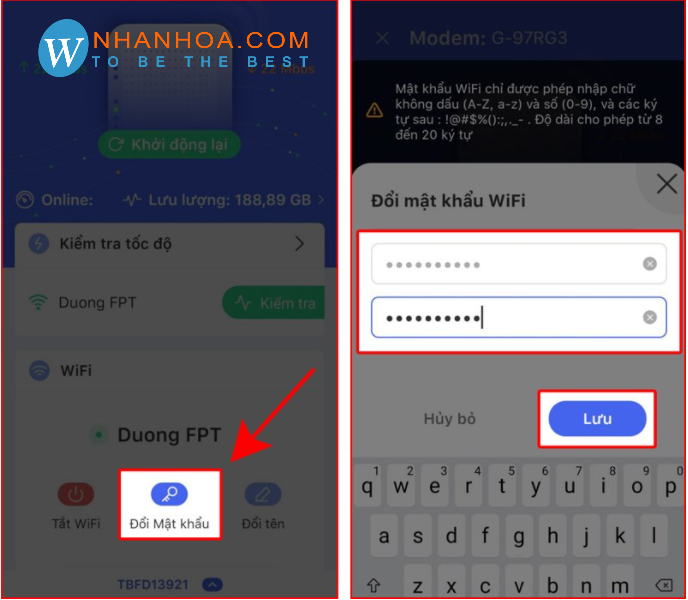
Bước 5: Xác nhận lại OTP bằng mã được gửi về điện thoại
Tham khảo: Hướng dẫn đổi port remote desktop dễ dàng nhất
5. Cách đổi mật khẩu wifi viettel
5.1. Cách đổi mật khẩu wifi Viettel trên máy tính
Bước 1: Tìm IP mạng, username và password tại mặt sau của cục wifi Viettel

Tìm IP mạng, tên đăng nhập và mật khẩu đăng nhập trên cục wifi
Bước 2: Gõ địa chỉ IP mạng trên Google > Đăng nhập bằng username và password ở trên
Nếu không tìm thấy tên đăng nhập và mật khẩu của Viettel thì gõ tên đăng nhập và pass mặc định là admin
Bước 3: Chọn “Basic Setting” > “Wireless LAN” > “SSID Setting”
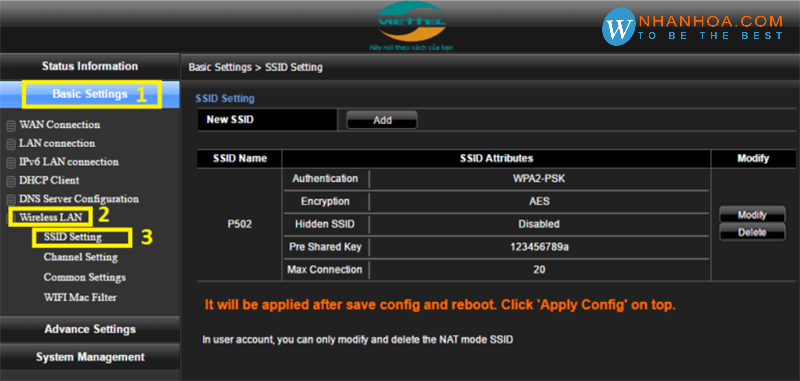
Bước 4: Đổi mật khẩu wifi mới tại mục Pre Shared Key > Nhấn “Apply”

5.2. Cách đổi pass wifi Viettel bằng điện thoại
Bước 1: Tải và đăng nhập app My Viettel > Chọn Internet/TV/PSTN
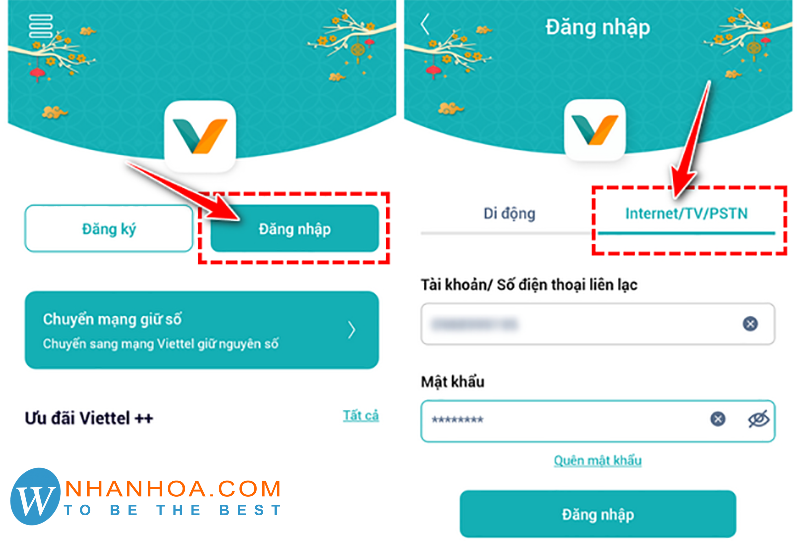
Bước 2: Chọn hợp đồng mạng Viettel > Chọn “Quản lý Modem Wifi” > Chọn “Đổi mật khẩu”
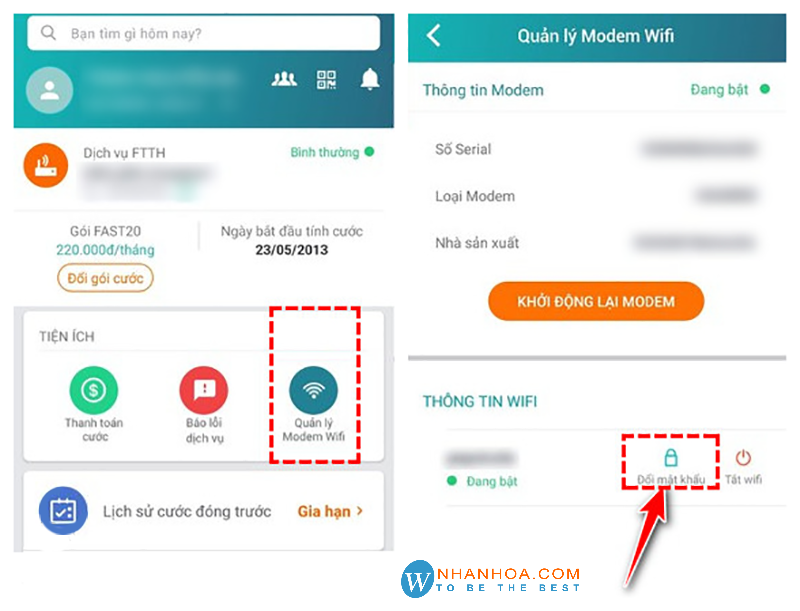
Bước 3: Nhập mật khẩu wifi mới > Chọn “Đặt lại”
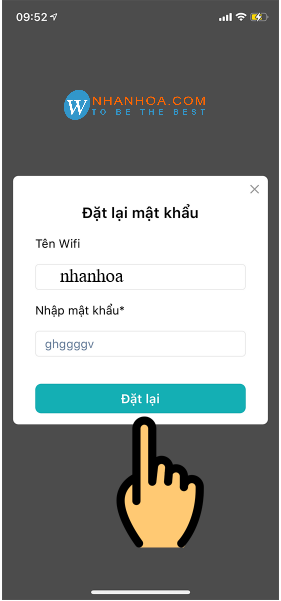
6. Cách đổi mật khẩu wifi tp-link
Bước 1: Gõ Ip mạng 192.168.1.1 lên Google để truy cập trang quản lý mạng
Bước 2: Đăng nhập trang quản lý modem TP-link bằng username và pass mặc định là admin
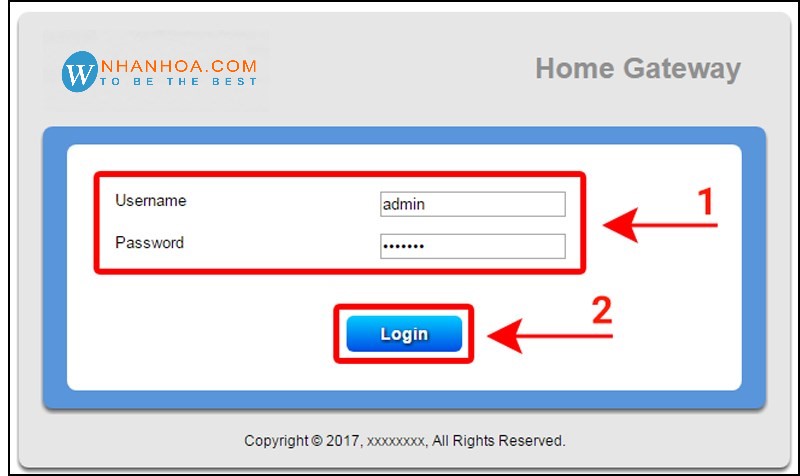
Bước 3: Tại màn hình đăng nhập
- Chọn Wireless security > Chọn WPA personal > Đổi mật khẩu wifi mới tại Wireless Password
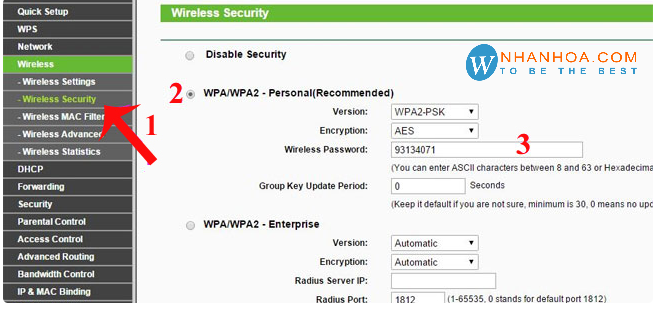
Bước 4: Nhấn Save
Xem thêm: Cách xem địa chỉ IP trên máy tính
7. Lời kết
Biết cách đổi mật khẩu wifi giúp bạn bảo vệ được gói mạng của gia đình tốt hơn. Hạn chế tối đa việc bị hack pass wifi khiến tốc độ mạng bị chậm đi. Thậm chí có những người dùng chùa wifi. Trên đây là cách đổi mật khẩu wifi tất cả các nhà mạng phổ biến hiện nay. Chúc bạn áp dụng thành công.


















 Phản ánh chất lượng dịch vụ:
Phản ánh chất lượng dịch vụ: 
